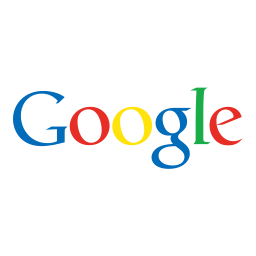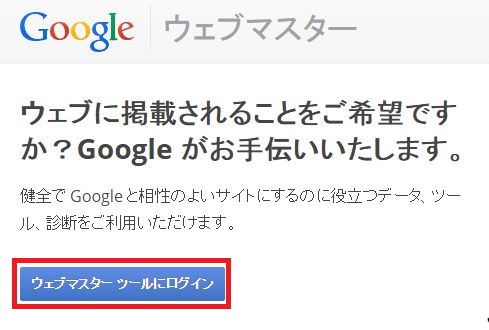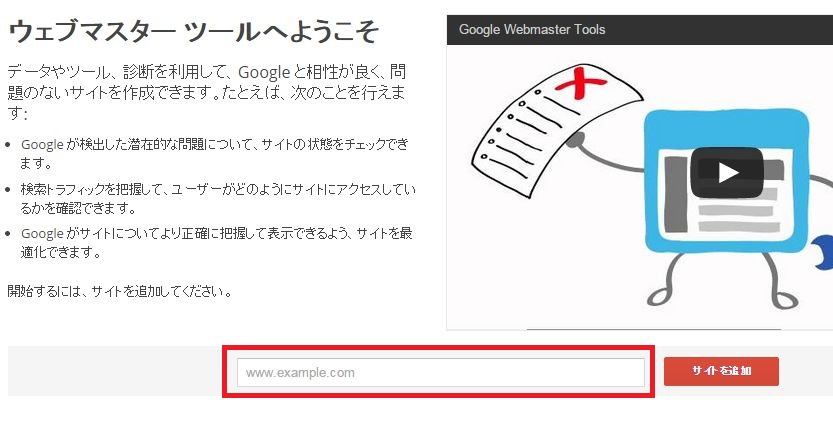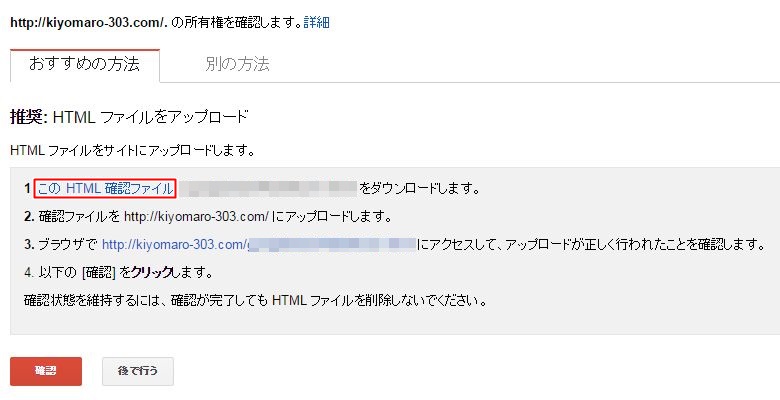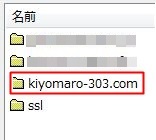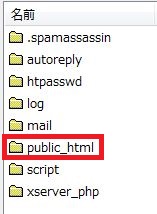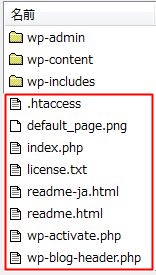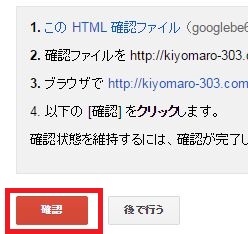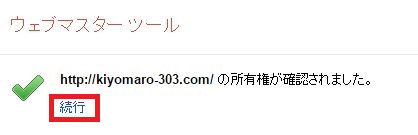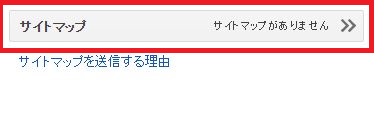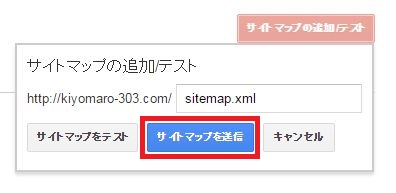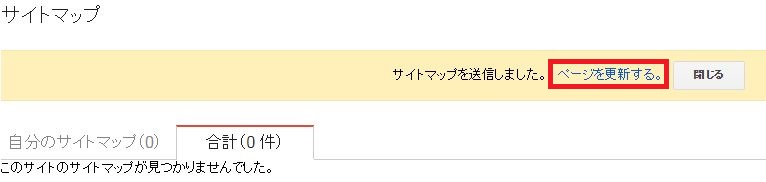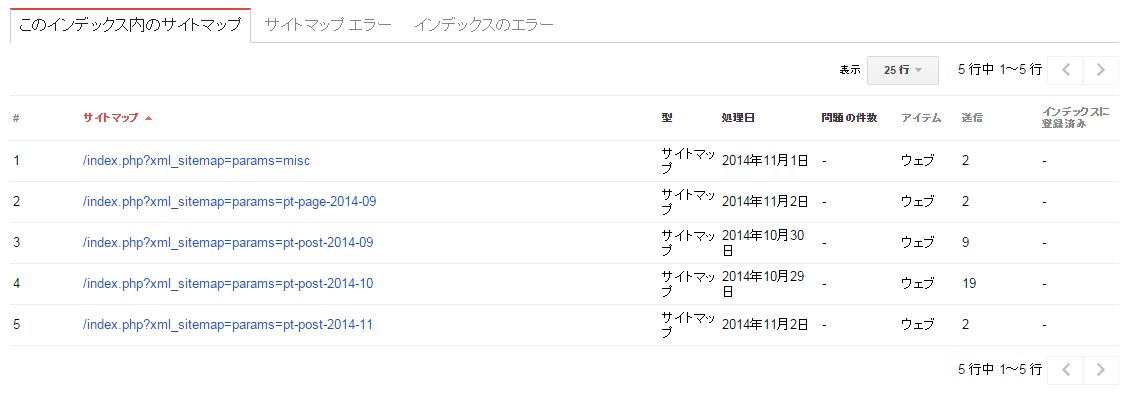ブログをグーグルウェブマスターツールに登録してサイトマップを送信する方法
アフィリエイターに限らずサイトやブログを運営しているなら
絶対に登録しておくべきなのが「グーグルウェブマスターツール」
このグーグルウェブマスターツールに登録をしておかないと
自分のブログに重要な問題があっても気づかないまま・・・
特に報酬を得ているようなブログなら死活問題なので
そんな事のないように必ず登録をしておきましょう。
グーグルウェブマスターツール
まずは、「Googleウェブマスターツール」のサイトを開いて
グーグルのアカウントでログインします。
次に赤枠部分に登録したいサイトのURLを入力して
「サイトを追加」をクリック。
次に、登録したこのサイトが
自分のサイトだという証明を行っていきます。
赤枠の部分をクリックして
確認用ファイルをダウンロードします。
ダウンロードしたら「FFFTP」を立ち上げて
登録したいブログの選択します。
次にpublic_htmlをダブルクリックします。
そこに先ほどダウンロードした確認用ファイルを
赤枠部分にドラッグしてアップロードします。
アップロードしたら先ほどのグーグルウェブマスターツールの
画面の「確認」をクリック。
すると、「所有権が確認されました。」と表示されるので
続行をクリック。
サイトマップを送信する方法
サイトマップをクリック。
右側の「サイトマップの追加/テスト」をクリック。
ここにsitemap.xmlと入力して
「サイトマップを送信」をクリックします。
赤枠の「ページを更新」をクリック。
すると下のような画面が表示され
これで完了となります。
もし、エラーになった場合はプラグインGoogle XML Sitemapsがインストールされていない場合やサイトマップのURLが違う可能性があるのでそちらを確認してみて下さい。